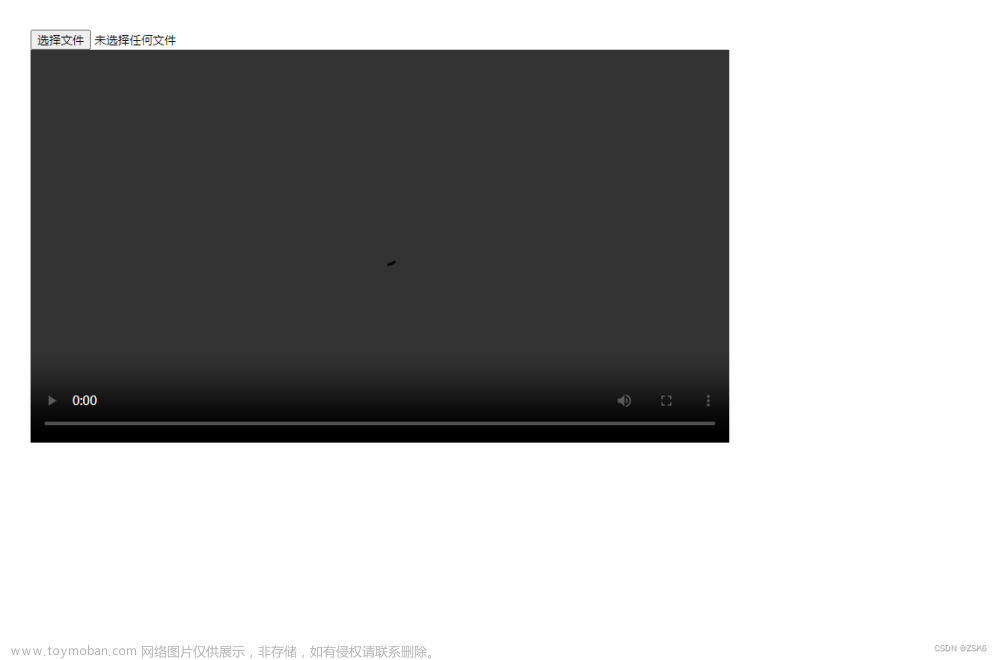方法一:video标签
用于在html元素中添加视频元素
<video controls >
<source src="视频路径" type="video/视频格式">
</video>我引入视频就是使用这个标签,但是我使用视频的的属性并不多,只是使用了简单的播放暂停,至于其他的属性可能现在没有怎么使用,以后需要继续用一下。
<!DOCTYPE html>
<html lang="en">
<head>
<meta charset="UTF-8">
<meta http-equiv="X-UA-Compatible" content="IE=edge">
<meta name="viewport" content="width=device-width, initial-scale=1.0">
<title>Document</title>
</head>
<body>
<div id="videoBtn" style="max-width:500px;">
<video controls="false" muted="muted" id="video1" name="media" style="width:500px; height: 200px;">
<source src="http://clips.vorwaerts-gmbh.de/big_buck_bunny.mp4" type="video/mp4">
</video>
</div>
<script>
var myVideo = document.getElementById("video1");
var videoBtn = document.getElementById("videoBtn");
myVideo.loop = true
videoBtn.onmouseleave = function () {
myVideo.pause();
}
videoBtn.onmousemove = function () {
myVideo.play();
}
function getVideoTime() {
if (document.getElementById('video1')) {
let videoPlayer = document.getElementById('video1');
videoPlayer.addEventListener('timeupdate', function () {
console.log(`当前的时间点是${videoPlayer.currentTime},视频长度是${videoPlayer.duration}`);
if (videoPlayer.currentTime > 11) {
myVideo.pause();
videoPlayer.currentTime = 0
}
}, false)
}
}
getVideoTime();
</script>
</body>
</html>至于我使用的时候有个时间点,和视频长度,本来就是想着这个属性是不是能用来做那个视频的播放条那个东西。controls 属性设置或返回浏览器应当显示标准的视频控件(播放,暂停,进度条,音量,全屏切换,字幕,轨道)。true-指定显示控件,false-指定不显示。
方法二:embed标签
用于在html元素中嵌入多媒体元素
<embed src="视频路径" />方法三:object标签
同方法二一样在html中嵌入多媒体元素
<object data="视频地址"/>方法二和方法三是不常用的。文章来源:https://www.toymoban.com/news/detail-501854.html
文章来源地址https://www.toymoban.com/news/detail-501854.html
到了这里,关于html中引入视频的方法的文章就介绍完了。如果您还想了解更多内容,请在右上角搜索TOY模板网以前的文章或继续浏览下面的相关文章,希望大家以后多多支持TOY模板网!